Ошибка «Не удается войти в аккаунт Google» может возникать по разным причинам, многие из которых легко решить самостоятельно. Расскажем, почему не получается войти в учетную запись Google и как это исправить.
Убедиться в наличии сети
В первую очередь нужно проверить, есть ли на смартфоне доступ к интернету. Для этого достаточно открыть любую страницу в браузере или ленту в социальной сети. Если текст и картинки прогрузились, значит все хорошо. В противном случае понадобится перезагрузить мобильные данные или подключиться к сети Wi-Fi.
Сменить способ подключения к интернету
Часто на странице перехода в аккаунт Google остается уведомление, что на телефоне отсутствует сеть, хотя устройство подключено к интернету. Происходит это из-за сбоя, который легко исправить — потребуется сменить способ подключения к интернету:
- Если смартфон подключен к сети через мобильные данные, необходимо переключиться на Wi-Fi-сеть.
- Если телефон подключен к Wi-Fi, нужно переключиться на мобильную сеть.
Перезагрузить смартфон
Ошибка при попытке входа в аккаунт Google возникает из-за временного сбоя в работе смартфона. Нужно попробовать выключить его и включить вновь, чтобы наладить работу.
Синхронизировать время
Проблемы со входом в аккаунт Google могут возникнуть, если время на телефоне установлено вручную. Чтобы исправить неполадки, потребуется синхронизировать время с сетью. Для этого необходимо:
- В настройках смартфона перейти в раздел «Дата и время».
- Выбрать пункт «Использовать время сети» или «Задать автоматически».

Очистить кэш приложения
Войти в учетную запись Google может требовать практически любое приложение. Чаще всего проблемы возникают с Google Play и другими сервисами компании, которые без входа в аккаунт работать не будут. Чтобы исправить временный сбой приложения, потребуется очистить его кэш, а иногда и все данные. Сделать это можно следующим способом:
- Открыть раздел «Приложения» в настройках смартфона.
- В списке программ выбрать то приложение, в котором не удается войти в аккаунт Google.
- Нажать на пункт «Использование памяти».
- Выбрать действие «Очистить кэш».
Важно! Если проблема наблюдается с магазином приложений Google Play, также потребуется очистить кэш и данные приложения «Сервисы Google Play».
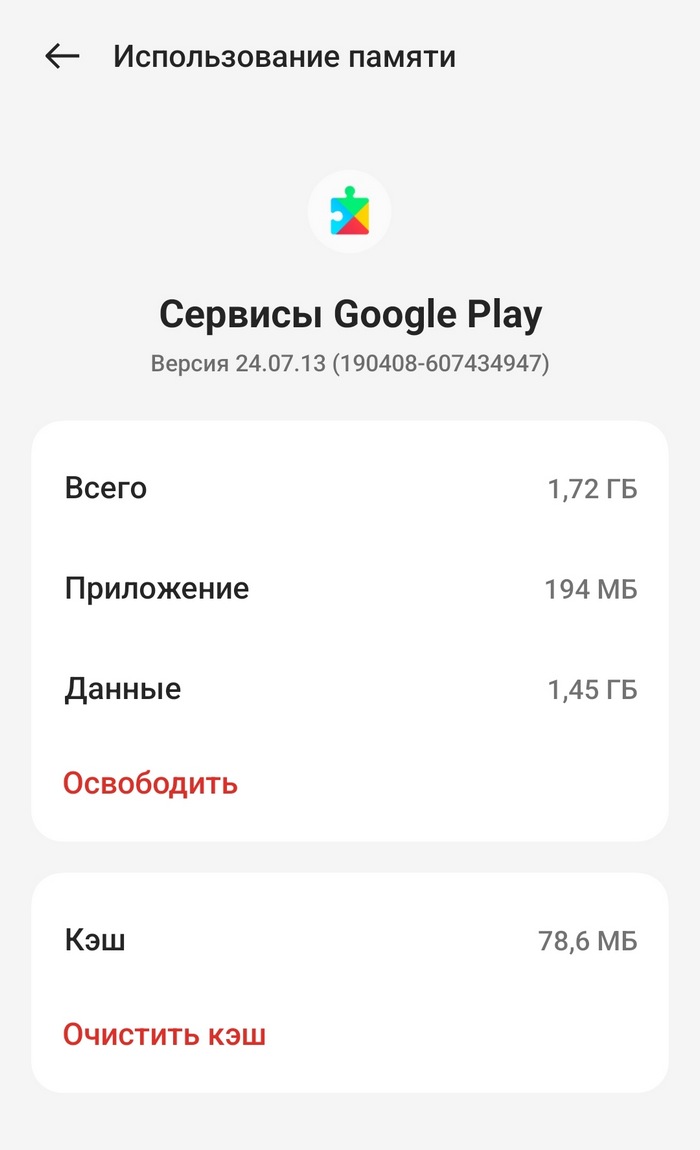
Восстановить доступ к аккаунту напрямую
Если со входом в аккаунт Google появились проблемы, зайти в него можно напрямую — для этого существует отдельная страница, которой и нужно воспользоваться. Открыть ее можно через мобильный браузер Google Chrome, для чего потребуется выполнить следующие шаги:
- Перейти на страницу восстановления доступа к аккаунту.
- Ввести адрес электронной почты и пароль.
После успешного входа в аккаунт потребуется перезагрузить смартфон.
Выдать разрешения
Иногда ошибка входа возникает, когда приложению не выданы все нужные разрешения. Чтобы это исправить, потребуется:
- Открыть раздел «Все приложения» в настройках.
- Выбрать программу, в которой не получается войти в учетную запись Google.
- В пункте «Разрешения» выдать все разрешения приложению.
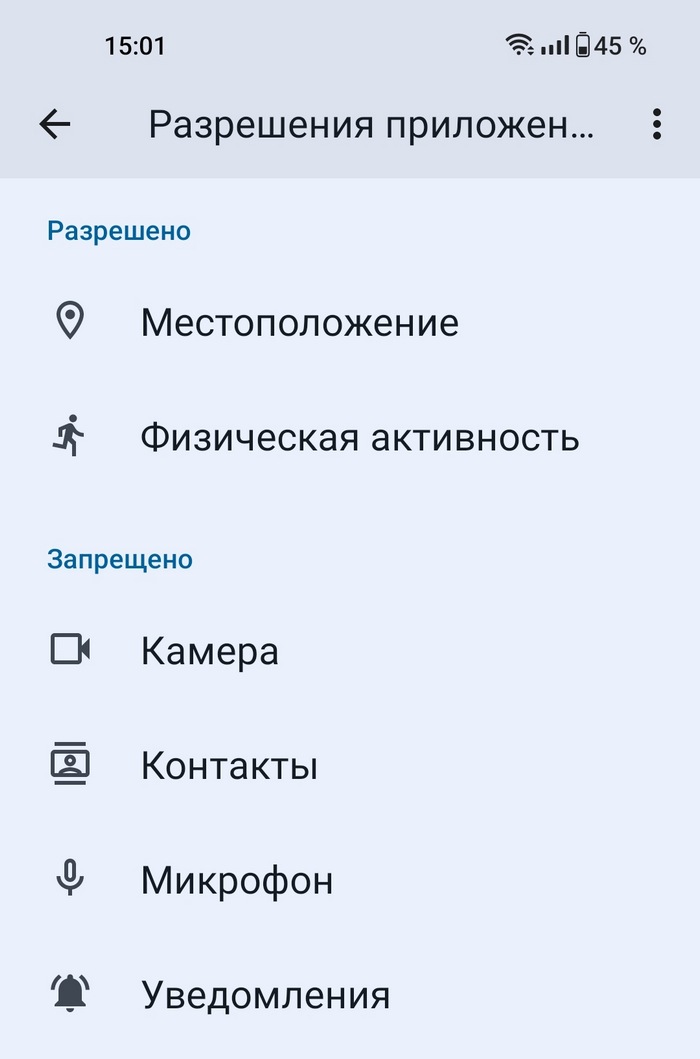
Важно, что этот способ стоит использовать только с проверенными программами или сервисами Google, например, Gmail.
Обновить приложение
Если проблема возникает с конкретным приложением, а не с магазином Google Play, причина может быть в неудачном обновлении или сбое в работе программы. Исправить неполадки можно следующими способами:
- Найти проблемное приложение в Google Play и обновить его до актуальной версии.
- Удалить приложение и установить его заново.
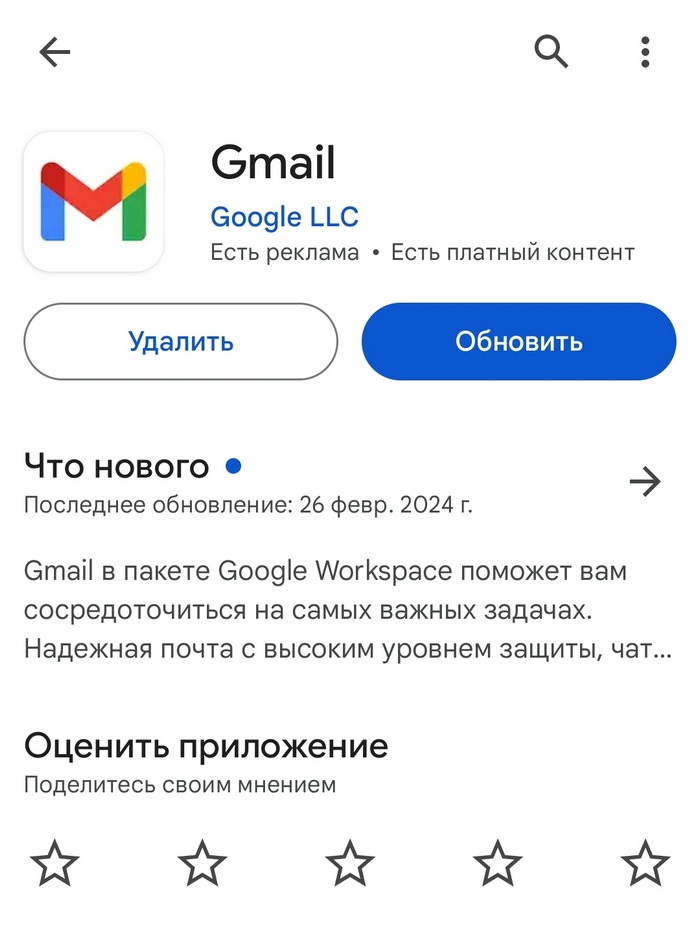
Откатить обновление приложения
Если проблемы со входом в аккаунт Google появились после обновления, то необходимо найти программу на ее официальном сайте или другом проверенном источнике, а затем установить ее более старую версию в виде APK-файла.
Если приложение системное (например, одно из предустановленных сервисов Google), можно откатить его обновление через Google Play. Для этого потребуется:
- Найти приложение в Google Play.
- Выбрать действие «Удалить» — так как приложение системное, само оно не удалится. Вместо этого его версия откатится до более ранней, где проблем со входом в аккаунт еще не было.
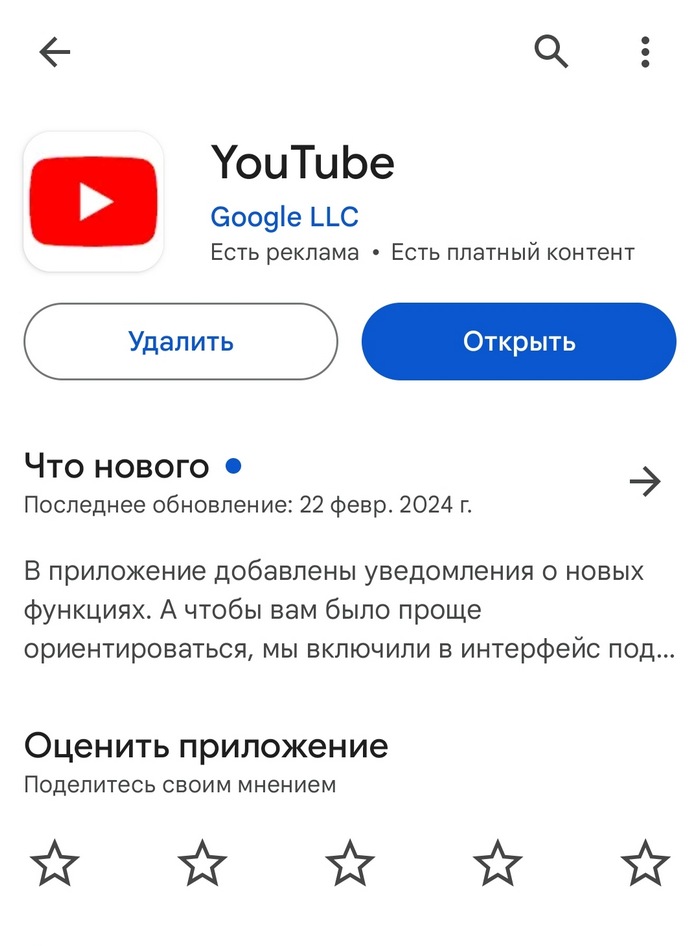
Попробовать другой браузер
Если для входа в аккаунт Google пользователю предлагают перейти в браузер, причина может быть в нем или его неподходящих по критериям Google настройках безопасности. Исправить проблему входа можно, если при появлении окна с выбором приложения для перехода нажать на другой браузер — рекомендуется воспользоваться браузером Chrome, так как в нем реже всего возникают сбои входа в учетную запись.
Перезайти в аккаунт Google в настройках телефона
На смартфонах Android вход в аккаунт может быть произведен через настройки в разделе «Аккаунты». Если в учетную запись в этом разделе уже вошли, но проблемы появились в каком-то приложении (например, Google Play), необходимо:
- В списке аккаунтов выбрать «Google», затем нужную учетную запись.
- Нажать на несколько точек в углу экрана и выбрать действие «Удалить аккаунт».
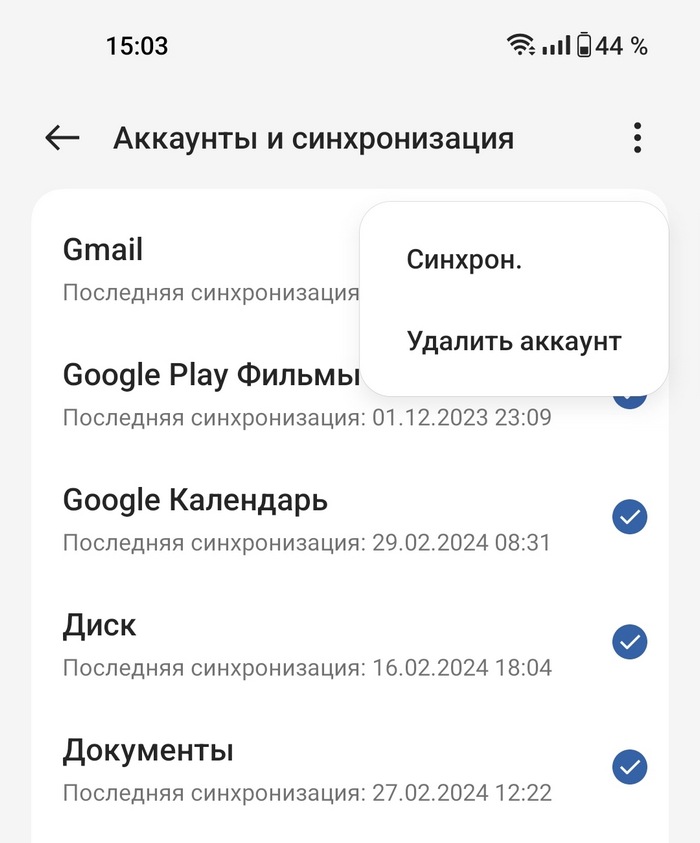
Это действие позволяет выйти из учетной записи Google и зайти в нее повторно — это исправляет многие сбои в системе.
Если в аккаунт Google на телефоне еще не входили, то потребуется:
- В разделе «Аккаунты» пролистать вниз и выбрать пункт «Добавить аккаунт».
- Выбрать пункт «Google».
- Ввести свои данные.
После этого многие системные приложения Google автоматически войдут в учетную запись владельца.
Обновить версию ПО телефона
Массовые неполадки со входом в аккаунт Google на телефоне (т.е. не удается войти в учетную запись сразу в нескольких приложениях или в Play Маркете) могут указывать на проблемы с прошивкой телефона. Чтобы их исправить, потребуется обновить ПО до актуальной версии. Для этого понадобится:
- Открыть настройки телефона.
- Выбрать пункт «Обновление программного обеспечения». Его можно найти в разделе «Система» или в виде отдельной строки в общих настройках.
- Дождаться окончания поиска обновлений — если новая версия есть, ее потребуется установить.
После установки телефон должен перезагрузиться. Если смартфон не сделал этого сам, потребуется перезапустить его вручную.
Сбросить телефон до заводских настроек
Если проблема сохраняется даже после всех вышеперечисленных действий, причина может быть в серьезных программных сбоях. Восстановить их можно сбросом устройства. Для этого нужный пункт потребуется найти в настройках телефона с помощью поисковой строки. Важно, что действие полностью очистит память телефона, поэтому важные файлы нужно заранее перенести на сторонний носитель или в облачное хранилище.
